Illustratorでドット絵を加工しよう
今回はIllustratorでドット絵を加工するやり方を紹介します。 といっても、割とメジャーかもしれません。
パスに加工する事で、このようなことができるようになります。
 *注意
*注意
画像サイズが大きくなると、ソフトが落ちることがあります。 ちなみに、私のPC(Win7 Phenom II メモリ4ギガ)では、128*128サイズの画像でイラレが止まりました。
CS以降Illustratorにドット絵を読み込みます。

メニューの「オブジェクト」から「ラスタライズ」を選びます。
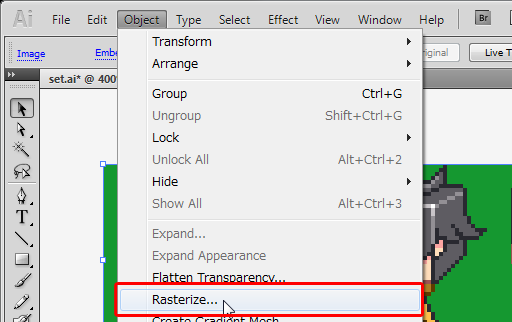
解像度をスクリーン(72 ppi)を選びます。
そのほかのパラメーターはデフォルトで問題ありません。
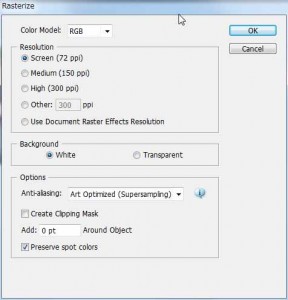
続いて
メニューの「オブジェクト」から「モザイクオブジェクトを作成」を選びます。
「新しいサイズ」と「タイル数」を「現在のサイズ」と同じ値にします。
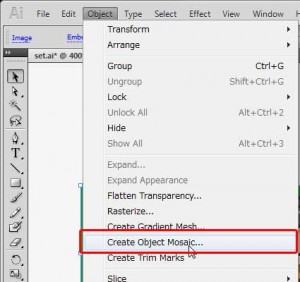
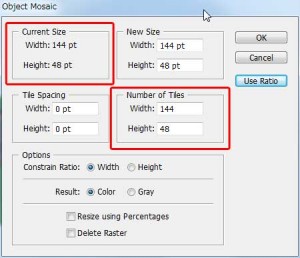
完了するとこのようになります。
色が変わってしまったわけではなく、四角のパスがすべて選択されているためこのように見えています。
これを選択した状態で、「右クリック」から「グループ解除」を選びます。
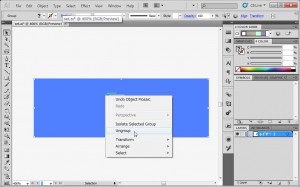
続いて「ツール」から「自動選択ツール」をえらび、背景色を選び、「Deleteキー」で削除します。
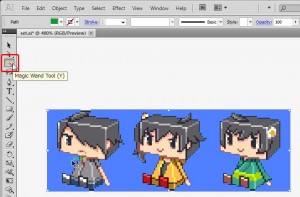
パスの背景になっている元の画像をどかせば、完成です。 ベクターデータに変換できました。
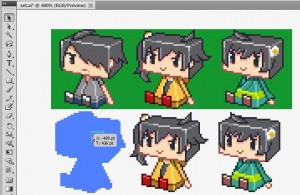
変換したものは、個別にグループ化してきましょう。
今回はこれに
「効果」から「スタライズ」ー「角を丸くする」をかけています。
ほかにも面白い処理ができそうですので、色々試してみましょう。よい処理ができたら是非教えてください。

古いバージョン
古いバージョンでは「モザイクオブジェクトを作成」の処理が違います。 「フィルタ」メニューから「クリエイト」→「モザイク」を選びましょう。
Tutorial_3D

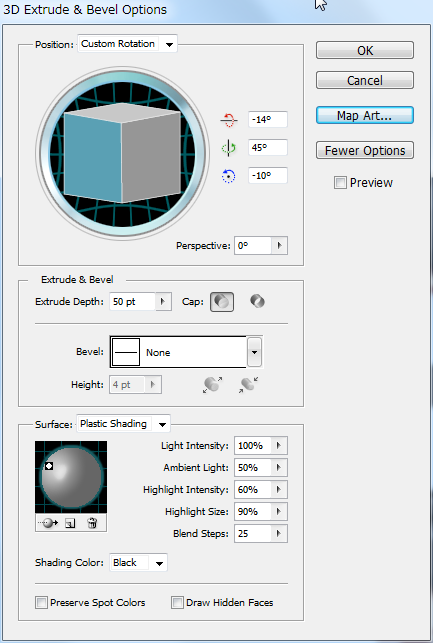
フィルター-粒状フィルム

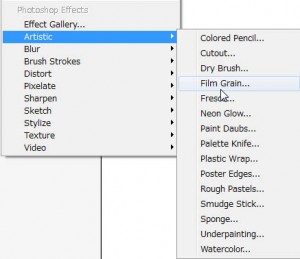
Comment-
 名無し より:
名無し より:
2012年12月15日 10:31 PM
-
 お絵かきアンテナ管理人 より:
お絵かきアンテナ管理人 より:
2013年9月9日 1:34 AM
こんばんは。illustrator初心者のものです。この記事を見ていてよく分からないところがあったので質問させていただきました。以下質問内容↓
続いて「ツール」から・・・のところがよくわからないので、もう少し詳しく説明していただけませんか?
~分からないところ~
・背景色をえらび・・・←ってどういう意味ですかね?
・パスの背景になっている元の画像をどかせば、完成です。←の処理がいまいち良く分かりません…どうやってどかすのですか?そのあたりを詳しく説明していただけるとありがたいです。
…以上が質問の内容です。分かる範囲でいいので教えて下さいお願いします。
気づくのが大変遅くなってしまい、申し訳ありません。
>>背景色をえらび
キャラクターに色がついているように、背景は白色として認識されています。
背景を構成している色もパス化されているので、コレを削除すると言う意味です。
削除するには色を一括で選択する為に、自動選択ツールなどを用いて、選択します。
>>パスの背景になっている元の画像
下絵のことです。
パス化は元絵をもとに生成されたもので、
元絵は必要ないので、削除してしまうという意味です。